
La messagerie de groupe (SMS de groupe AKA) est une fonctionnalité assez géniale des iPhones et iPads exécuter iOS 10 et iOS 11. La messagerie de groupe est une excellente fonctionnalité qui permet aux utilisateurs de téléphones portables de rester connectés avec plusieurs amis, collègues et connaissances.
À mesure que votre message évolue, vous souhaiterez peut-être inclure davantage de personnes. Il est important de mentionner qu’il existe une différence entre les messages de groupe iMessage et les messages de groupe. Dans le jargon Apple: un iMessage de groupe, c’est quand tout le monde dans le groupe utilise un iPhone. Cela permet d’ajouter / supprimer des membres de votre groupe de texte.
Les messages de groupe sont réellement envoyés à l’aide des fonctions SMS du réseau cellulaire car les utilisateurs actifs utilisent un mélange d’iPhones et d’appareils Android. Si telle est votre situation; vous devrez créer un nouveau fil de texte avec ou sans les contacts.
Comment commencer un message de groupe sur iOS 10 ou iOS 11
Il existe de nombreuses autres applications sur le marché qui prennent en charge les SMS de groupe, mais pour cet article particulier, nous nous concentrerons sur l’omniprésent imessages application que la plupart des utilisateurs d’iPhone et d’iPad utilisent quotidiennement.
L’un des avantages des produits Apple est la possibilité d’utiliser l’application iMessage sur divers appareils. Les options répertoriées ci-dessous s’appliquent à tous les produits Apple tels que; Mac, MacBook, iPhone et iPad.
Donc, si vous êtes prêt à inviter des personnes à votre conversation de groupe, veuillez suivre ces instructions:
- Depuis votre iPhone, localisez le messages app et appuyez pour l’ouvrir
- Sortez de toute conversation dans laquelle vous êtes peut-être déjà en appuyant sur la touche fléchée en haut à gauche. Dans l’écran « Messages », appuyez sur ‘Nouveau message’ icône située dans le coin supérieur droit (ressemble à un bloc-notes avec un stylo).

- Vous pouvez commencer à saisir les noms des personnes que vous souhaitez inviter dans le À: région. Si les invités sont des personnes qui se trouvent déjà dans votre carnet d’adresses, il doit se compléter automatiquement lorsque vous saisissez leur nom ou leur numéro. Vous pouvez également appuyer sur l’icône + afin de parcourir votre liste de contacts.
Pour ceux qui ne figurent pas dans votre carnet d’adresses, à l’intérieur du À: saisissez le numéro de téléphone du destinataire. Si vous avez l’intention d’ajouter des personnes qui utilisent un iPad, vous pouvez saisir leur identifiant Apple à la place. - Répétez les étapes ci-dessus jusqu’à ce que tous les destinataires prévus aient été ajoutés au À: champ.
- Tapez le message que vous souhaitez envoyer. Vous n’aurez qu’à le saisir une seule fois.
- Enfin, appuyez sur le bouton Envoyer.
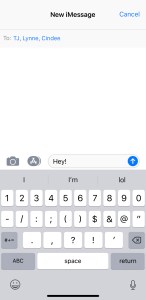
Maintenant, chaque membre que vous avez ajouté recevra ce message. Cela permet à tous les membres du groupe de texte de répondre et de voir également les réponses des autres. Bien sûr, les destinataires peuvent désactiver le texte du groupe à tout moment ou vous pouvez les supprimer du groupe vous-même (voir l’article Tutorielsgeek sur la suppression de quelqu’un d’un message de groupe).
Si quelqu’un dans le texte du groupe n’est pas un utilisateur d’iPhone, il n’utilise pas l’application iMessage. Vous pourrez dire qui utilise et n’utilise pas l’iPhone par la couleur du bouton Envoyer. Si l’envoi est bleu, il s’agit d’un utilisateur d’iPhone. S’il est vert, la personne n’est pas un utilisateur d’iPhone (ou d’iOS en général) et vous recevez à la place des textes standard.
Gardez à l’esprit que tous les emojis ou animations ne fonctionneront pas pour toutes les personnes du groupe. Cela est particulièrement vrai pour ceux qui ont différentes versions d’iOS ou d’autres systèmes d’exploitation en général. Cependant, les messages texte eux-mêmes devraient être corrects.
Ajout / suppression de membres de conversation de groupe
Si vous êtes déjà activement engagé dans une conversation avec une ou plusieurs personnes, ou si vous avez simplement oublié d’ajouter quelqu’un à l’origine, je peux vous expliquer comment les ajouter. Ce que vous faites c’est:
- Depuis votre iPhone, localisez le messages application et appuyez pour l’ouvrir.
- Sélectionnez la conversation à laquelle vous souhaitez ajouter un individu et appuyez sur pour l’ouvrir.
- Appuyez sur le Détails icône (ressemble à I dans un cercle), qui se trouve dans le coin supérieur droit de l’écran.
- Appuyez sur Ajouter le contact.
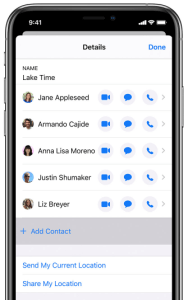
- Dans le Ajouter: , saisissez le nom de la personne que vous ajoutez (si elle se trouve déjà dans votre carnet d’adresses) ou saisissez son numéro de téléphone complet.
Encore une fois, pour ceux qui utilisent l’iPad, vous pouvez saisir leur identifiant Apple si cela facilite les choses.
- Pour terminer, allez-y et appuyez sur Terminé.
Si vous préférez supprimer un contact de la conversation, suivez les mêmes étapes répertoriées ci-dessus pour accéder aux détails du groupe. Une fois que vous avez atteint la liste des contacts, vous pouvez faire glisser le nom du contact vers la gauche, ce qui fera apparaître une option de suppression rouge. Appuyez sur til option de Retireret confirmez la tâche lorsqu’elle apparaît. Les utilisateurs de MacBook et Mac verront une option pour «supprimer» plutôt que d’utiliser la méthode de balayage.
Quitter la conversation de message de groupe
Trop de choses se passent dans une conversation que vous ne souhaitez plus écouter? Il est en fait assez simple de quitter une conversation de groupe tant que ce groupe est composé de trois personnes ou plus. Si une conversation particulière a suivi son cours, vous pouvez:
- Ouvrez l’application Messages et dirigez-vous vers la conversation dans laquelle vous souhaitez vous libérer.
- Appuyez sur le Détails icône (que je dans un cercle, situé dans le coin supérieur droit de l’écran.)
- Écraser rapidement l’option de Quittez cette conversation répertorié en rouge vif et situé au bas de la page.
- Appuyez sur l’option de confirmation lorsqu’elle apparaît et vous ne serez plus informé de l’activité.
La messagerie de groupe est une fonctionnalité exceptionnelle, mais certaines personnes ne bénéficient pas de mises à jour et d’alertes constantes sur leur téléphone. C’est une fonctionnalité formidable, il suffit de l’utiliser avec précaution pour éviter de vous submerger, vous et les autres, de messages aux groupes.
Dépannage des iMessages de groupe
Certains utilisateurs ont signalé qu’ils ne pouvaient pas ajouter plus d’un certain nombre de contacts à leurs messages texte sur un iPhone. Cela peut vous surprendre, mais certains opérateurs ont créé ces limitations pour protéger les utilisateurs des spams.
Si vous avez besoin de réseauter avec de grands groupes de personnes, il est préférable de choisir une autre application de messagerie. Google Hangouts, Slack et bien plus sont disponibles dans l’App Store. Bon nombre de ces applications tierces sont plus polyvalentes et conviviales pour communiquer sur différentes plates-formes et systèmes d’exploitation.
Si vous rencontrez des problèmes pour ajouter plusieurs membres, cela peut être dû à des limitations de l’opérateur. Il peut également être attribué à des contacts incorrects.
Si vous avez déjà synchronisé vos contacts avec votre e-mail, vous pouvez en avoir certains avec des adresses e-mail plutôt que des numéros de téléphone. Cela peut fonctionner avec les comptes iCloud mais pas avec les autres e-mails. Vérifiez que le contact que vous essayez d’ajouter est le bon.
Un autre problème que vous pourriez avoir en ajoutant un contact à un groupe iMessage est d’essayer d’ajouter quelqu’un avec des limites de temps d’écran. Avec l’ajout de l’heure d’écran d’Apple, les utilisateurs peuvent désactiver les fonctions de leurs appareils Apple, y compris iMessage. Si vous ne parvenez pas à ajouter un contact, c’est une bonne idée de lui demander si ces limitations sont définies.
